案例04:贴纸展示盒
Contents
6. 案例04:贴纸展示盒#
6.1. 目的#
制作一个贴纸展示盒。
6.2. 使用材料#
1 x 舵机
1 x 瓦楞纸板
1 x 溶胶枪
1 x 剪刀
1 x 手工刀
1 x 碰撞传感器
1 x 电池盒
1 x basic kit主板
6.3. 背景知识#
什么是贴纸展示盒#
想要别出心裁的展示你喜爱的贴纸么?那就做一个贴纸展示柜吧!
贴纸展示盒原理#
使用micro:bit 通过basic kit扩展板,接收碰撞检测模块的信号,当接收到信号,控制舵机转动,打开展示柜的门,未接收到信号则保持不变。
6.4. 结构场景搭建#
准备一把美工刀,溶胶枪,剪刀和一些瓦楞纸板。



搭建成如图样式:
正面:
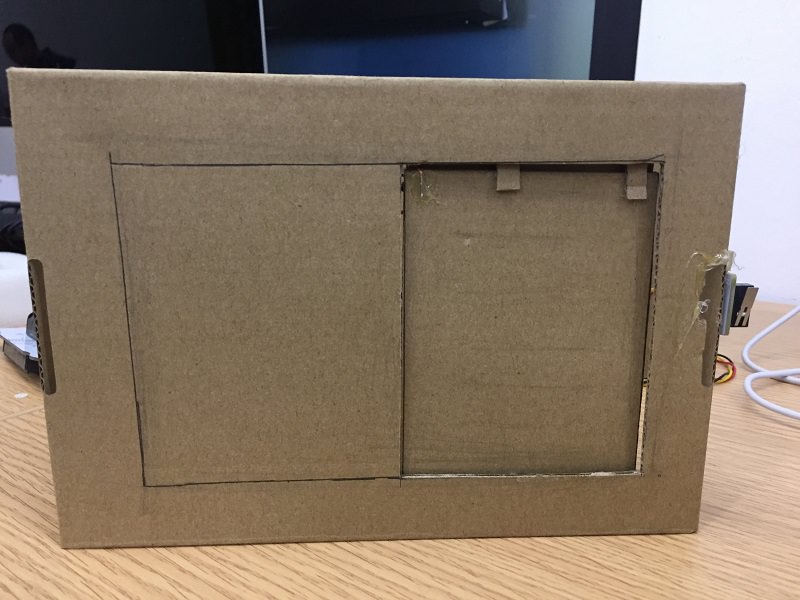
背面:

将元器件按如图摆放黏贴。

准备好要粘贴的图纸,将要粘贴的图纸粘贴在相应位置。


背面将图纸贴在相应位置,将线从另一边穿出去。

6.5. 硬件连接图#
将舵机连接在P1口,将碰撞传感器连接在P2口,将连接好的micro:bit和bisic:bit连上电池盒,如下。
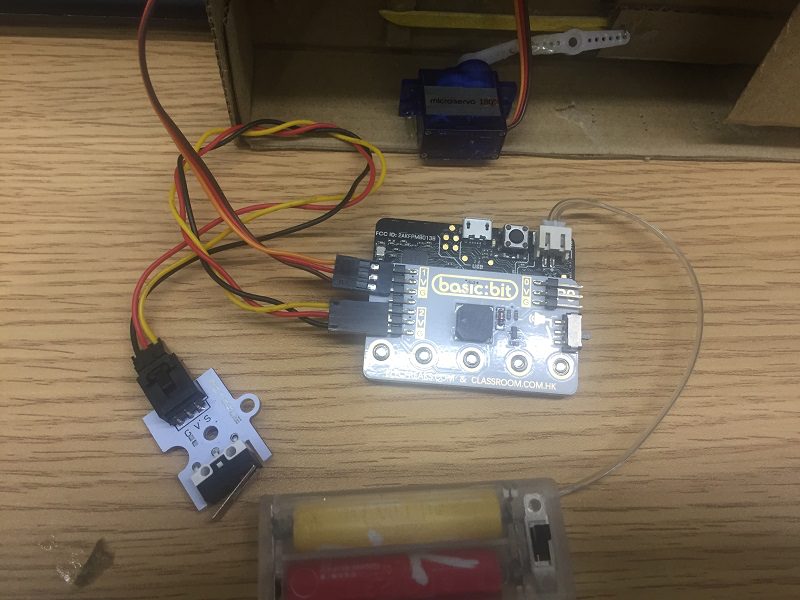
6.6. 软件#
6.7. 编程#
步骤 1#
在初始化积木块中,将P2电位拉高,保证信号稳定,然后将舵机值设置为180,即贴纸板为静止状态;
设置一个door变量,初值为false,用来保存贴纸板的状态。
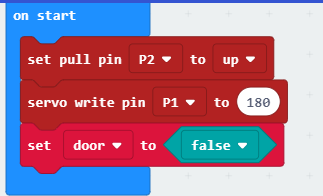
步骤 2#
在forever循环中,拖入if判断语句,判断P2口的值是否等于0时,即触碰开关是否被按下;
当P2值等于0时,即触碰开关被按下时,将控制门开关状态的变量DOOR取反,即如果为开门(true)即设置为关门(false),反之亦然。
在这之后再拖入一个if判断语句,判断控制们开关变量door的值,即判断门的开关状态,如果door值为真,则将门(即贴纸板)移动(将P1值设为0)。
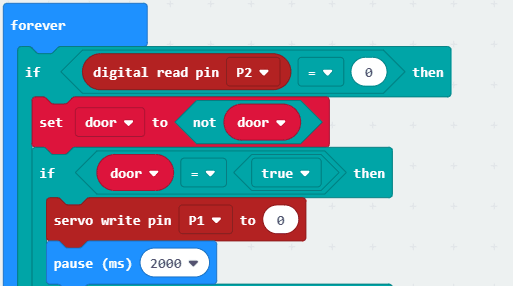
步骤 3#
当P2值不等于0时,即触碰开关未被按下,门(即贴纸板)变为关门状态(将P1值设为180)。
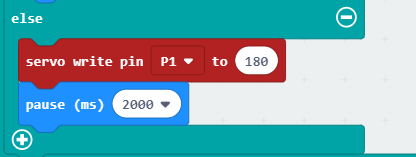
程序#
请参考程序连接:https://makecode.microbit.org/_A9M08Ea380yu
你也可以通过以下网页直接下载程序。
---6.8. 结论#
当你按下触碰按钮,贴纸展板会移动展示。

6.9. 思考#
如何向小伙伴展示更多你心仪的贴纸呢?
